- 1. rész: Miért nem működik az egyik AirPod?
- 2. rész: Hogyan javítható az egyik AirPod, amely nem működik az iPhone -nal
- 3. rész: Hogyan javítható az AirPod, amely nem működik a FoneLab iOS rendszer -helyreállítással
- 4. rész: Miért nem működnek az AirPod mikrofonok és hogyan javíthatók meg
- 5. rész: GYIK az egyik AirPod nem működéséről
Adatok helyreállítása az iPhone készülékről a számítógépre egyszerűen.
Miért nem működik az egyik AirPod és mi a legjobb megoldás erre?
 általa megosztva Lisa Ou / 22. október 2021. 09:00
általa megosztva Lisa Ou / 22. október 2021. 09:00Az Apple Airpods vezeték nélküli Bluetooth fülhallgató, amely lehetővé teszi az ügyfelek számára, hogy a legtöbbet hozzák ki vezeték nélküli hallgatási élményükből. Az AirPod optikai érzékelőivel és mozgásgyorsulásmérőivel sokkal gyorsabb és stabilabb vezeték nélküli kapcsolatot biztosít az eszközeivel a hasonló termékekhez képest, emelve az általuk kínált intelligens technológiát. Ezek a füldugók észlelik, amikor a füledben vannak, és megállnak, amikor kiveszed őket, aktiválják a mikrofonokat a telefonhívásokhoz, és lehetővé teszik, hogy zenét hallgatva dupla koppintással játszhass vagy lépj előre. Ezenkívül beszédfelismerő gyorsulásmérővel is rendelkezik, amely érzékeli, amikor beszél, és kiszűri a külső zajokat, hogy csak a hangja hangjára összpontosítson.
Bármennyire fejlett is ezekben az AirPod -okban a technológia, bizonyos problémák nagyjából elkerülhetetlenek. Nem lehetetlen olyan problémákkal szembesülni, mint a bal AirPod, vagy nem valószínű, hogy a jobb AirPod. További információ arról, hogy miért nem működik az egyik AirPod, és egyszerű megoldások a javításra.


Útmutató
- 1. rész: Miért nem működik az egyik AirPod?
- 2. rész: Hogyan javítható az egyik AirPod, amely nem működik az iPhone -nal
- 3. rész: Hogyan javítható az AirPod, amely nem működik a FoneLab iOS rendszer -helyreállítással
- 4. rész: Miért nem működnek az AirPod mikrofonok és hogyan javíthatók meg
- 5. rész: GYIK az egyik AirPod nem működéséről
A FoneLab lehetővé teszi iPhone / iPad / iPod rögzítését DFU módból, helyreállítási módból, Apple logóból, fejhallgató módból stb. Normál állapotba adatvesztés nélkül.
- Javítsa ki a letiltott iOS-rendszerrel kapcsolatos problémákat.
- Adatok kinyerése letiltott iOS-eszközökről adatvesztés nélkül.
- Ez biztonságos és könnyen használható.
1. rész: Miért nem működik az egyik AirPod?
Az idő előrehaladtával a barangoló jelek drámai mértékben és jobban növekednek. A vezeték nélküli technológia bizonytalanul viselkedhet. Ha az AirPods egyik oldala nem működik megfelelően vagy a másik jól, az egyértelműen hibás működést vagy problémát jelez. Számos oka lehet annak, hogy az egyik AirPod nem működik.
Az aggodalmat a következők egyike okozhatja:
- Akkumulátorral vagy töltéssel kapcsolatos problémák
- Bluetooth- vagy csatlakozási probléma
- A sztereó kiegyensúlyozatlan
- Az alapvető probléma az iPhone -jával
2. rész: Hogyan javítható az egyik AirPod, amely nem működik az iPhone -nal
Természetesen megpróbálhatja párosítani az AirPod -okat más eszközökkel is, hogy megbizonyosodjon arról, hogy az AirPod -ok működnek. Ha ugyanaz a probléma, próbálja ki az alábbi módszereket.
Akkumulátorral vagy töltéssel kapcsolatos problémák
Az első dolog, amit meg kell próbálnia ellenőrizni, az az, hogy az AirPod -okat egyenlően vagy megfelelően töltik -e. Ha egyenlőtlenül töltik őket, akkor egyikük lemerülhet, és gyorsabban leáll, mint a másik.
Ha látni szeretné, hogy az AirPods fel van-e töltve, helyezze vissza őket a töltőtokba. Másodszor nyissa ki a tok fedelét, és helyezze a lehető legközelebb az iPhone-jához. Ez megmutatja az AirPods akkumulátor élettartamának százalékos arányát. Az AirPod-ok akkumulátorát bármely Apple-eszköz Bluetooth-beállításai között is ellenőrizheti.
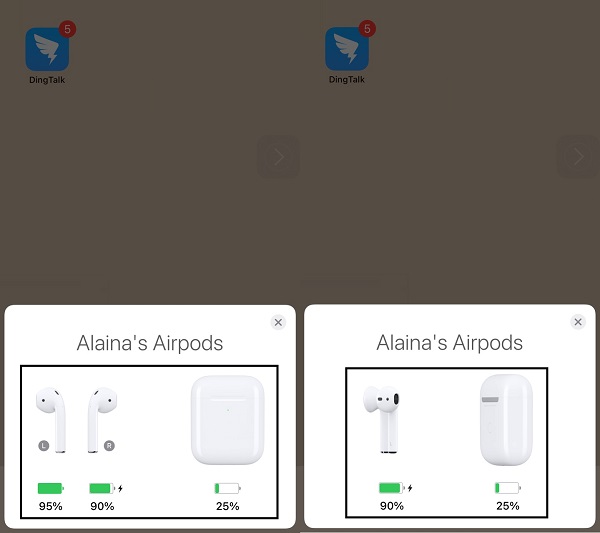
Bluetooth vagy csatlakozási probléma
Egy másik oka annak, hogy az egyik AirPod nem működik, valószínűleg a Bluetooth-kapcsolat meghibásodása. Helyezzen minden AirPodot a fülébe, és nyissa meg eszközén a Bluetooth menüt, és ellenőrizze, hogy az AirPod-ok megfelelően csatlakoznak-e Bluetooth-on keresztül. Párosítsa és csatlakoztassa az AirPod-okat Bluetooth-szal, ha nem szerepelnek a Bluetooth-beállítások listájában vagy nem láthatók. Nézze meg, működik-e, ha nem, először kapcsolja ki a Bluetooth-t az eszközén. Miután teljesen kikapcsolta a Bluetooth-t, először várjon egy percet vagy többet, mielőtt újra bekapcsolná, és megpróbálna csatlakozni. Ellenőrizze, hogy mindkét AirPod működik-e.
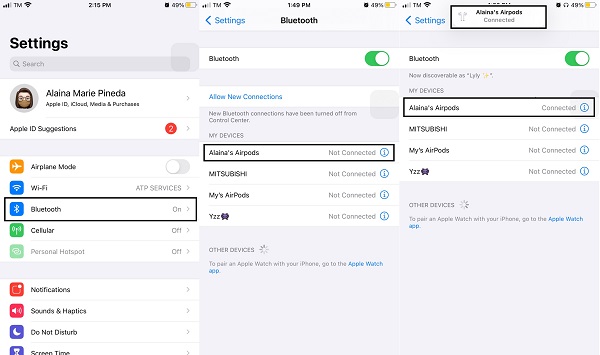
A sztereó kiegyensúlyozatlan
Ellenőrizze a sztereó egyensúlyt, hogy a bal és a jobb AirPod egyaránt kiegyensúlyozott vagy egyenlő. A sztereó egyensúlyt az iPhone beállításaiban ellenőrizheti. A hangok elosztását az egyes AirPodok között sztereó egyensúlynak nevezzük. A megfelelő és egyenlő hangzás érdekében a bal és a jobb fülhallgatónak kiegyensúlyozottnak kell lennie. Ellenkező esetben problémákba ütközhet, például egy fülhallgató, amely leáll.
Az AirPodok kiegyensúlyozatlan sztereójának javításának lépései:
1 lépésNyissa meg iPhone készülékén a beállítások kb. Navigáljon, és menjen ide megközelíthetőség.

2 lépésNavigáljon és válassza a lehetőséget Audiovizuális. Lesz L és R betűk, valamint egy csúszka, amellyel szabályozhatja a hang eloszlását a bal és a jobb AirPod között. Mozgassa a csúszkát egyenesen a közepén, hogy tökéletes 50-50 egyensúlyt érjen el.

3 lépésLetiltja a Mono Audio opciót, ha engedélyezve van.

Az AirPod -okat vissza kell állítani
Ha a probléma belső, akkor egyszerűen visszaállíthatja az AirPod -okat.
Az AirPod -ok visszaállításának lépései:
1 lépésTegye vissza az AirPod -okat a töltőtokjába, és zárja le a fedelet. Várjon 30 másodpercet, mielőtt újra kinyitja a töltőtok fedelét.
2 lépésUgrás Bluetooth beállítások az iPhone-on. Van egy i ikonra az AirPod neve mellett, koppintson rá. Ezt követően látni fogja, és megérinti Felejtse el ezt az eszközt. Erősítse meg ezt, amikor megjelenik a megerősítést kérő felugró ablak.

3 lépésMásrészt nyomja meg és tartsa lenyomva az AirPod tokjának hátulján található beállítás gombot 15 másodpercig, vagy amíg az állapotjelző lámpa borostyánsárgáról fehérre nem rezzen. Tegye ezt nyitott fedéllel.

4 lépésVégül csatlakoztassa újra az AirPod -okat a készülékhez, amíg a fedél nyitva van.

Az alapvető probléma az iPhone -jával
Talán a probléma maga az iPhone -on rejlik, ha az egyik AirPod nem működésének oka nem az akkumulátor, a kapcsolat vagy a sztereó egyensúly. Megpróbálhatja megoldani ezt a problémát az iPhone újraindításával vagy alaphelyzetbe állításával, ami egyszerre hatékony és hatékony módszer.
1. lehetőség. Indítsa újra az iPhone -t
Az iPhone újraindítása gyakran a legjobb és legegyszerűbb módja a kapcsolat vagy más kapcsolódó problémák megoldásának. Indítsa újra vagy indítsa újra az eszköz, például az iPhone kikapcsolását, majd ismét bekapcsolását.
Az iPhone X, 11, 12 és 13 újraindítása:
1 lépésHosszan nyomja meg a Hangerő fel és le gombokat, valamint az iPhone oldalsó bekapcsológombját.

2 lépésNyomja meg, majd engedje fel teljesen a gombokat az iPhone készüléken, amíg meg nem jelenik az Apple logó.
Az iPhone SE (2. generáció), 8, 7 és 6 újraindítása:
1 lépésElőször is nyomja meg hosszan a gombot oldalerő gombot, amíg meg nem jelenik a kikapcsolás csúszka. Húzza el a csúszkát, és várjon rövid ideig, amíg az iPhone kikapcsol.
2 lépésVégül nyomja meg hosszan a gombot oldalerő gombot ismét, amíg meg nem jelenik az Apple logó.
Az iPhone SE (1. generáció), 5 és korábbi modellek újraindítása:
1 lépésElőször is tartsa lenyomva az iPhone felső bekapcsológombját, amíg meg nem jelenik a kikapcsolás csúszka. Húzza a csúszkát, és várjon rövid ideig, amíg az iPhone kikapcsol.
2 lépésVégül nyomja meg hosszan a gombot felső bekapcsológombot ismételten, amíg meg nem jelenik az Apple logó.
2. lehetőség. Állítsa alaphelyzetbe az iPhone készülékét
Az iPhone alaphelyzetbe állításával egy nem működő AirPod hibaelhárítását végezheti el. Ezzel törli az összes tartalmat és beállítást, valamint a beállításokkal kapcsolatos problémákat. Továbbá, ha a fent felsorolt módszerek egyike sem működik az Ön számára, a visszaállítás a legjobb megoldás.
Az iPhone visszaállításának lépései:
1 lépésMindenekelőtt készítsen biztonsági másolatot az iPhone -ról az adatok védelme érdekében.
2 lépésAz adatok biztonsági mentése után nyissa meg az eszközt beállítások és navigáljon általános.

3 lépésEzt követően érintse meg a elemet vissza és azután Erase All Content and Settings. Erősítse meg az összes tartalom és beállítás törlésének folyamatát.

Az iPhone újraindul, és visszaáll az eredeti állapotába. Mostantól egyszerűen csatlakoztathatja újra az eszközt és az AirPod -okat.
A FoneLab lehetővé teszi iPhone / iPad / iPod rögzítését DFU módból, helyreállítási módból, Apple logóból, fejhallgató módból stb. Normál állapotba adatvesztés nélkül.
- Javítsa ki a letiltott iOS-rendszerrel kapcsolatos problémákat.
- Adatok kinyerése letiltott iOS-eszközökről adatvesztés nélkül.
- Ez biztonságos és könnyen használható.
3. rész: Hogyan javítható az AirPod, amely nem működik a FoneLab iOS rendszer -helyreállítással
A fenti lépések mindegyike után, és egy AirPod továbbra sem működik, az utolsó lehetőség egy olyan program használata, amely biztosítja a biztonságos és hatékony rendszer-helyreállítást. FoneLab iOS rendszer-helyreállítás egy olyan program, amellyel egyszerűen és biztonságosan visszaállíthatja az iPhone vagy más iOS eszközök eredeti funkcióit és teljesítményét. Két FoneLab iOS rendszer-helyreállítási mód áll rendelkezésre. A normál mód segít a problémák megoldásában adatvesztés nélkül, míg a Speciális mód törli az adatokat, és visszaállítja az eszközt az eredeti eszközre.
1 lépésElőször telepítse és futtassa FoneLab iOS rendszer-helyreállítás a számítógépeden. USB-kábellel csatlakoztassa iPhone-ját a számítógéphez. Amikor csatlakoztatja az eszközt, a program automatikusan felismeri azt.

2 lépésválaszt iOS rendszer helyreállítása a panelről, és kattintson a Start lehetőségre.

3 lépésválaszt Standard mód és erősítse meg az adatokat iPhone-ján.

4 lépésVégül kattintson a gombra megerősít a folyamat elindításához. A folyamat befejezése után újraindíthatja az iPhone készüléket, és csatlakoztathatja iPhone-ját az AirPod-hoz, hogy megbizonyosodjon arról, hogy a párosítás működik-e.

4. rész: Miért nem működnek az AirPod mikrofonok és hogyan javíthatók meg
Nem működik az AirPods mikrofonja? Íme az okok és egyszerű megoldások, amelyekkel javíthatja ezt.
- Lehetséges, hogy az Airpods lemerülőben van, ami jelentősen befolyásolja teljesítményüket. Ebben az esetben egyszerűen töltse fel őket, és várja meg a teljesen feltöltött akkumulátort.
- Lehet, hogy az AirPod -ok piszkosak vagy porosak. Ennek megoldásához tisztítsa meg az Airpods mikrofont száraz vattapálcával, vagy fújja le a port.
- A sikertelen párosítás szintén a probléma oka, ezért újra kell csatlakoztatni az AirPod -okat és az eszközt.
- Végül az AirPod mikrofon miért nem működik a beállításokon. Ehhez frissítheti a mikrofon beállításait az iPhone beállításain keresztül.
5. rész: GYIK az egyik AirPod nem működéséről
Mennyi az AirPod élettartama?
A felhasználói jelentések szerint körülbelül két év. Ne feledje azonban, hogy ez teljes mértékben attól függ, hogyan használja és gondozza az AirPod -okat.
Az AirPod -oim továbbra is csak egy AirPoddal működnek?
Igen. továbbra is használhatja az egyik AirPod -ot a házzal, oka lehet az, hogy elveszítette a másikat, vagy elromlott. Azonban bár továbbra is használhatja azokat azokkal az eszközökkel, amelyekhez már csatlakoztatva vannak, a tok nélkül nem teheti meg ugyanezt az új vagy párosítatlan eszközökkel.
Mit tegyek, ha az egyik AirPodom hiányzik?
A leggyakrabban használt USB-kábel a fényképek vagy bármilyen adat átviteléhez az, amelyet töltőjeként használ.
Következtetés
Próbáljon megkeresni vagy megtalálni az elveszett AirBudot a Find My iPhone segítségével. Ez azonban csak akkor működik, ha az AirPod hatótávolságán belül tartózkodik, és csatlakoztatnia kell iPhone-jához.
A FoneLab lehetővé teszi iPhone / iPad / iPod rögzítését DFU módból, helyreállítási módból, Apple logóból, fejhallgató módból stb. Normál állapotba adatvesztés nélkül.
- Javítsa ki a letiltott iOS-rendszerrel kapcsolatos problémákat.
- Adatok kinyerése letiltott iOS-eszközökről adatvesztés nélkül.
- Ez biztonságos és könnyen használható.
